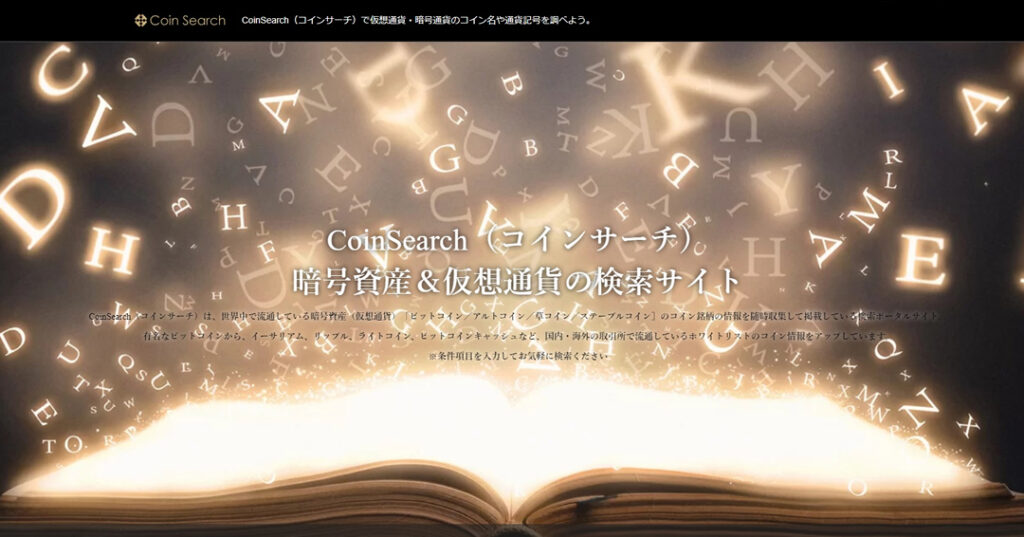本ページガイドと以下の該当箇所をあわせてご覧になればお分かりになりやすいと思います
・エーエムエルマーケシステム管理画面ログイン > 会員管理 > メルマガ会員管理
メルマガ送信は登録フォーム単位での配信設定となります
会員管理 > メルマガ会員管理をクリックして、メルマガ配信設定を進めていきましょう。
【1】会員条件を絞って抽出する
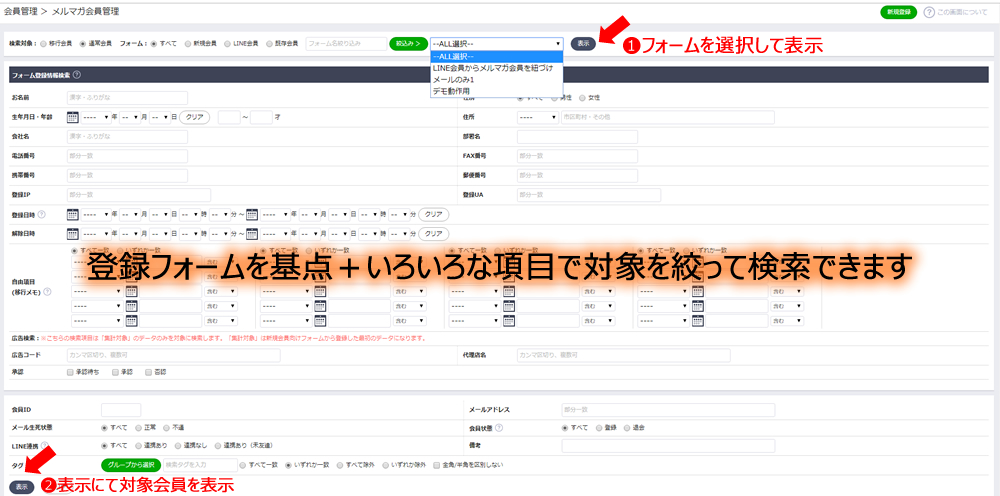
1)登録フォームを選択する
※メルマガ配信は登録フォーム単位での設定となります(複数のフォームはお選びいただけません)
2)各絞込検索の諸条件入力後、[表示]にて対象会員を抽出
【2】会員を抽出後の一覧画面

3)会員抽出後、いずれかの条件でメルマガ作成画面へ
メルマガ送信:
[検索結果全てにメールを作成]
[チェックした会員にメールを作成]
【3】別ウィンドウにて作成画面が表示
※○メール本文(テキスト)・○HTMLメール本文(HTML)のいずれかでメルマガを作成いただけます
1)テンプレート
メール管理 > メールテンプレート管理で作成されたテンプレートを呼び出せます
2)件名
送信先アドレスへの件名設定
3)メール本文/HTMLメール本文
テキストメールまたは、HTMLメールの選定
4)送信日時
送信時刻:即時orタイマー
※タイマーの場合、指定された日時に配信されます
5)プレビュー
作成された本文メッセージのプレビューが表示
6)送信対象
検索条件で抽出された件数
7)送信条件
検索条件で指定された詳細の表示
8)置換タグ
※[LINE友達登録URL][LINEログインURL]の置換タグを張り付けることで
メルマガ会員へ登録BOTとの友達登録をメールから流動させることもできます
9)フォーム
※すでにメルマガ会員の会員向けの登録時のWEBフォームと別のWEBフォームで情報収集されたい場合など、フォーム作成(既存会員)向けのフォームを呼び出すことができます
(会員管理 > メルマガ会員管理 > 会員詳細 > フォーム登録情報を参照)
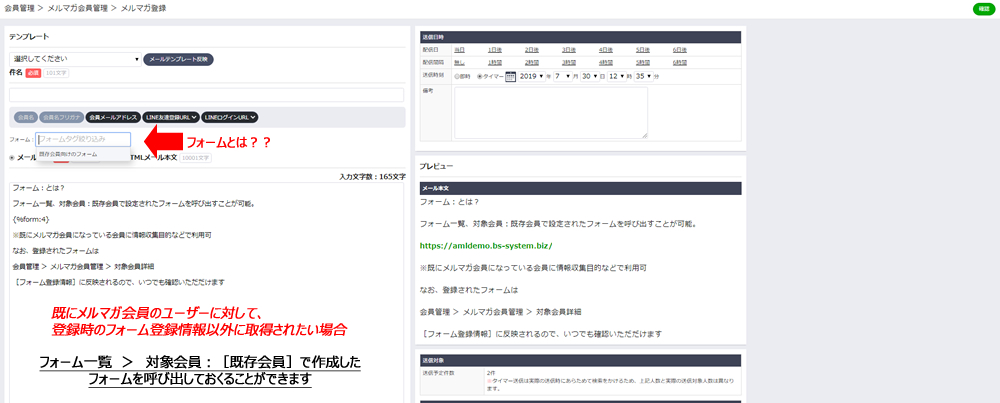
【4】確認画面が表示(設定内容に相違ないかを確認)
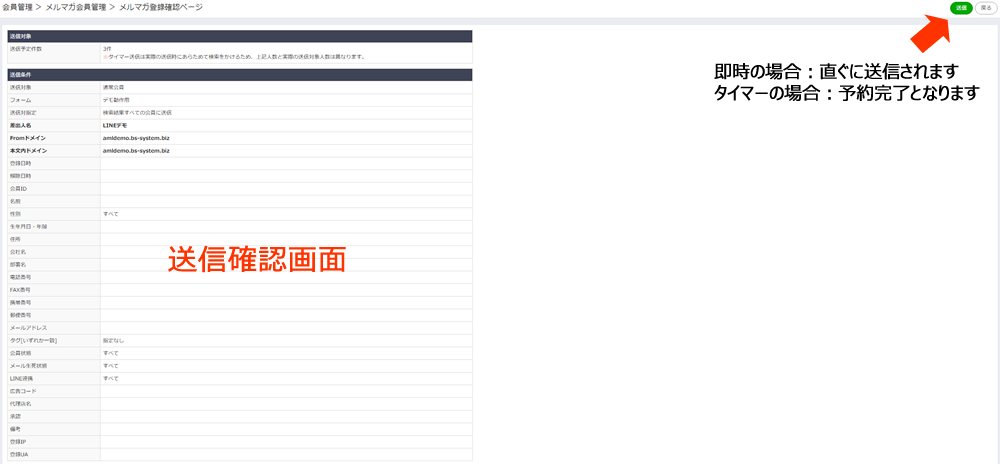
※設定内容に相違がないことを確認して[送信]をクリック
*即時の場合・・・直ぐに送信が開始されます
*タイマーの場合・・・タイマー予約が完了となります(指定日時に設定条件で再抽出いたします)
送信完了後、メール管理 > メルマガ送信履歴 より、設定内容は確認いただけます
【5】送信完了画面の表示

※[閉じる]をクリックすると、作成・設定画面の[会員管理 > メルマガ会員管理]にもどります
![エーエムエルマーケシステム[LINE公式アカウントのトーク+メールマガジン+コミュニケーション]販促と顧客管理が充実できる売上アップが担えるマーケティングツール(提供:株式会社ビショップ)](https://manual.amlsystem.biz/wp-content/uploads/2020/10/cropped-amlsystem_logo.png)

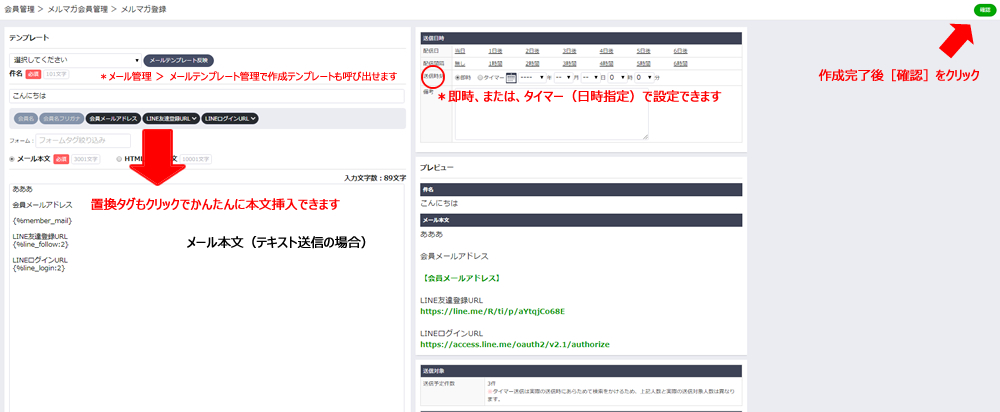


![暗号資産・仮想通貨ナビ[取引所&ビットコイン&アルトコインのランキング解説サイト]](https://manual.amlsystem.biz/wp-content/uploads/2022/03/5e64f4988b79957d4a9eefe7c910cdba-1024x537.jpg)